作者:乔山办公网日期:
返回目录:excel表格制作
在Excel中下拉菜单是一个大家经常用的功能,可以快速的准确的录入我们平时常用的数据。而且还可以做出一级菜单、二级菜单、三级菜单。
但是你以为你会了一级、二级、三级菜单你就是高手了,就很牛了,那你是真的是错了。
不信你看: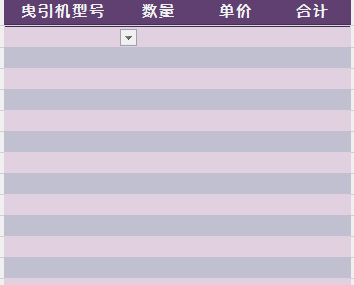
输入关键字,就出现有关曳引机相关型号可供选择,是不是很牛?
下面就让我来教大家如何制作。
Step1:假设数据源就在表格的G列,需要先对G列的曳引机型号进行升序排列。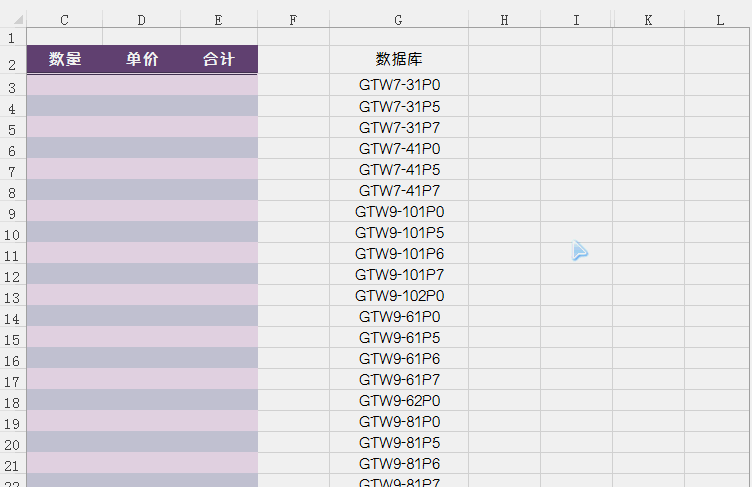
Step2:选择B列曳引机型号区域,单击【数据】——【数据验证】
在弹出的对话框的下拉框中选择【序列】,在来源编辑框中输入公式:=OFFSET($G$3,MATCH("*"&B3&"*",G:G,0)-3,,COUNTIF(G:G,"*"&B3"*"))。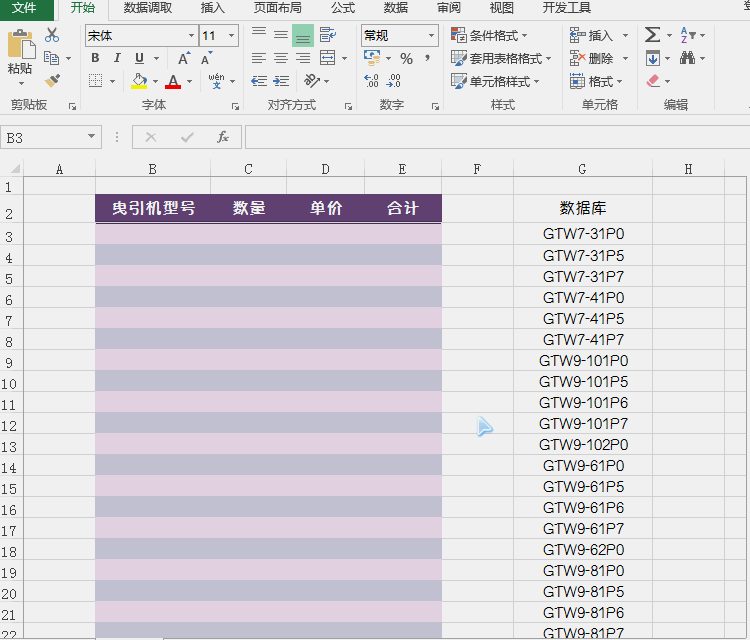
提示:MATCH("*"&B3&"*",G:G,0)-3中的数字“3”基准单元格"G3"行数“3”相同。
Step3:切换到【出错警告】选项卡下,取消勾选“输入无效数据时显示出错警告”。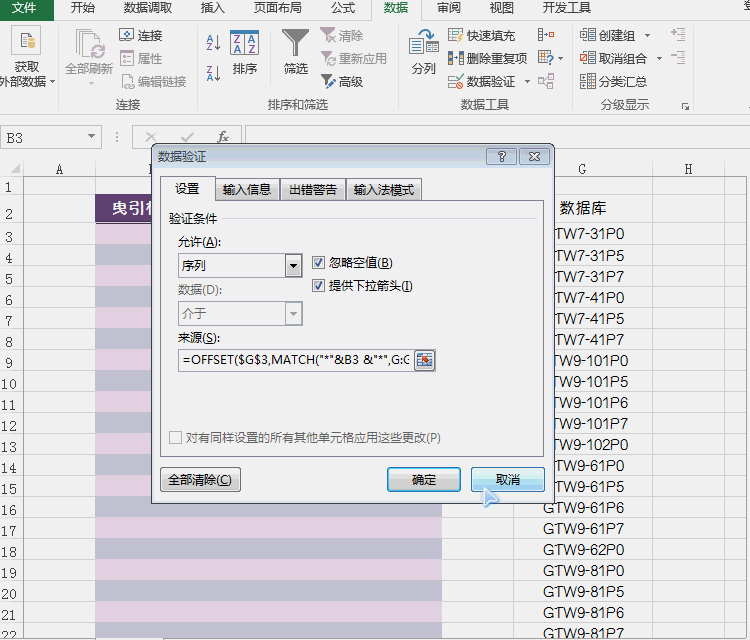
设置完成了,试试成果吧。
结语:喜欢的朋友,点个“赞”哦,关注我的头条号和转发我的文章,非常感谢大家的支持。